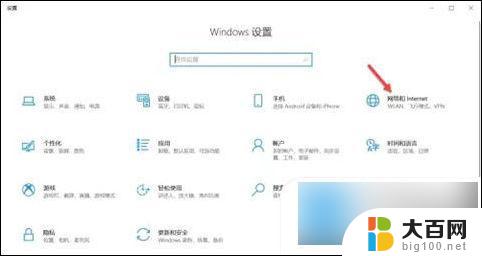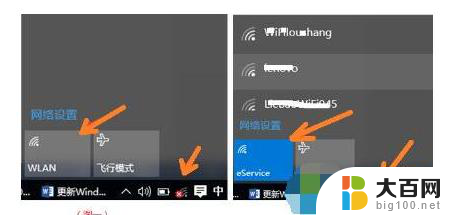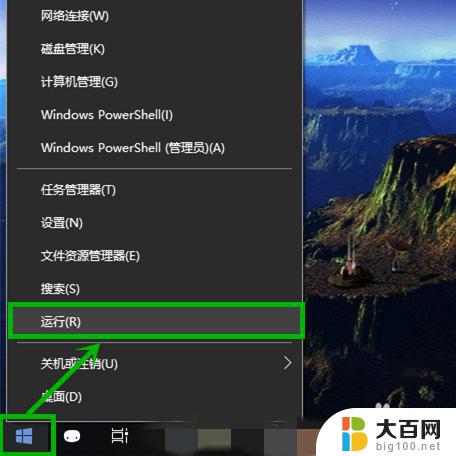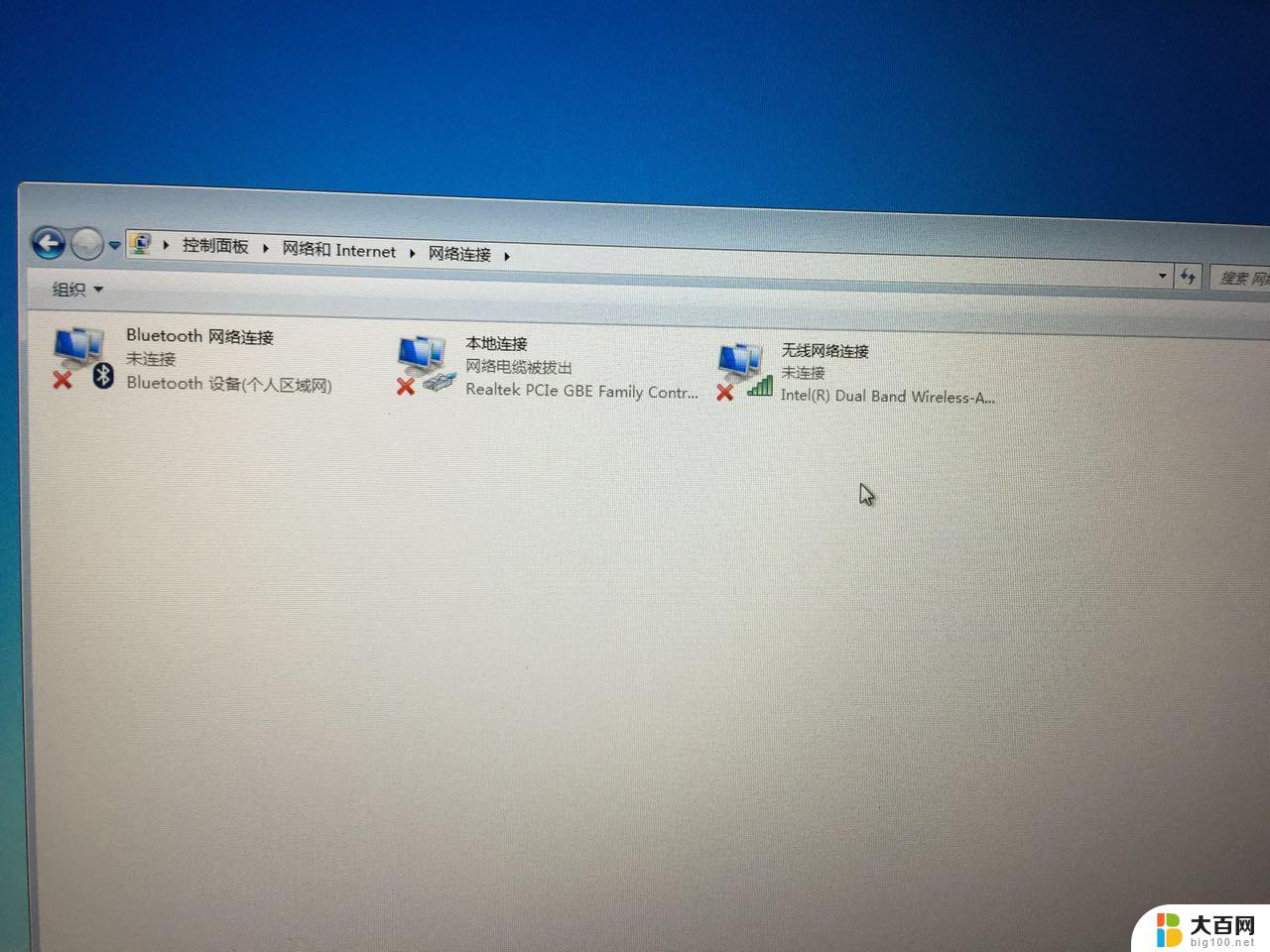win10更新后wifi搜不到网络 电脑wifi信号消失找不到网络怎么办
Win10更新后,有些用户可能会遇到wifi搜不到网络或者电脑wifi信号消失找不到网络的问题,这种情况可能会让我们感到困惑和焦虑,因为网络已经成为我们生活中不可或缺的一部分。不要担心这个问题并不是无法解决的。在遇到这种情况时,我们可以通过一些简单的方法来尝试解决,比如检查网络设置、重新启动路由器或者重启电脑等。希望这些方法能够帮助到遇到这个问题的用户,让我们尽快恢复正常的网络连接。
win10更新后wifi搜不到网络
方法一: 无线网卡被禁用了
1、遇到这个问题是因为电脑无线网络被禁用了。打开设置界面,点击网络和Internet。
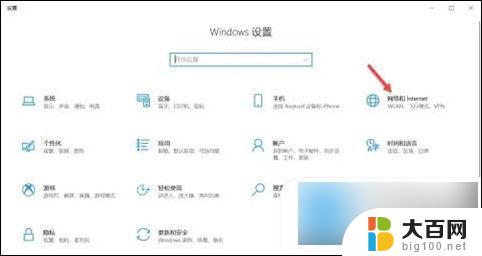
2、点击更改适配器选项。
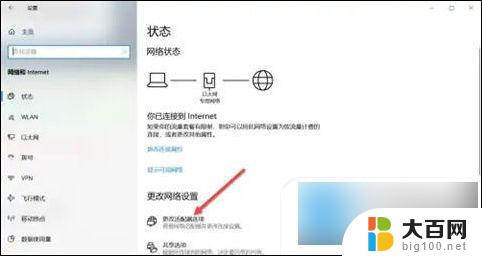
3、鼠标右键WLAN,在弹出的菜单栏点击启用。启用WLAN网络后,就可以搜索无线网络了。
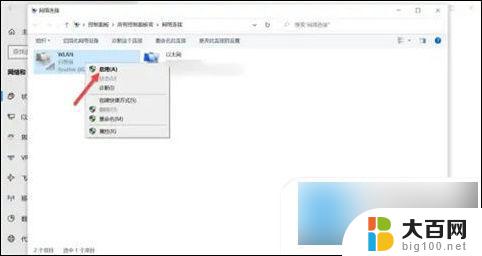
方法二: 驱动版本过低或者压根没有安装驱动
选择一些第三方软件,比如鲁大师或者驱动精灵。更新驱动程序试试看。
不知道是否安装驱动,可以在设备管理器里,看看能不能找到。如果没有,通过插网线本地连接下载一个驱动。或者下载驱动工具来检测并安装,安装完后查看是否可以搜索到无线网络了。
方法三: 可能是无线网卡坏了
试过以上办法,仍然解决不了问题。不妨试试重装系统,如果还是不行,建议及时拿去修理。
以上就是win10更新后wifi搜不到网络的全部内容,还有不懂得用户就可以根据小编的方法来操作吧,希望能够帮助到大家。